#目录,可以根据需要直接点击跳转:
- 下载LuaTools工具
- 2G模块烧写教程(Air2xx系列、Air8xx系列)
- [4G 模块烧写教程(Air720x/Air720Sx/Air720Ux系列)](#4G 模块烧写教程(Air720x/Air720Sx/Air720Ux系列))
下载LuaTools工具
下载后可能会进行自动升级,这个工具基本上是持续使用,都不会出现版本过旧的问题
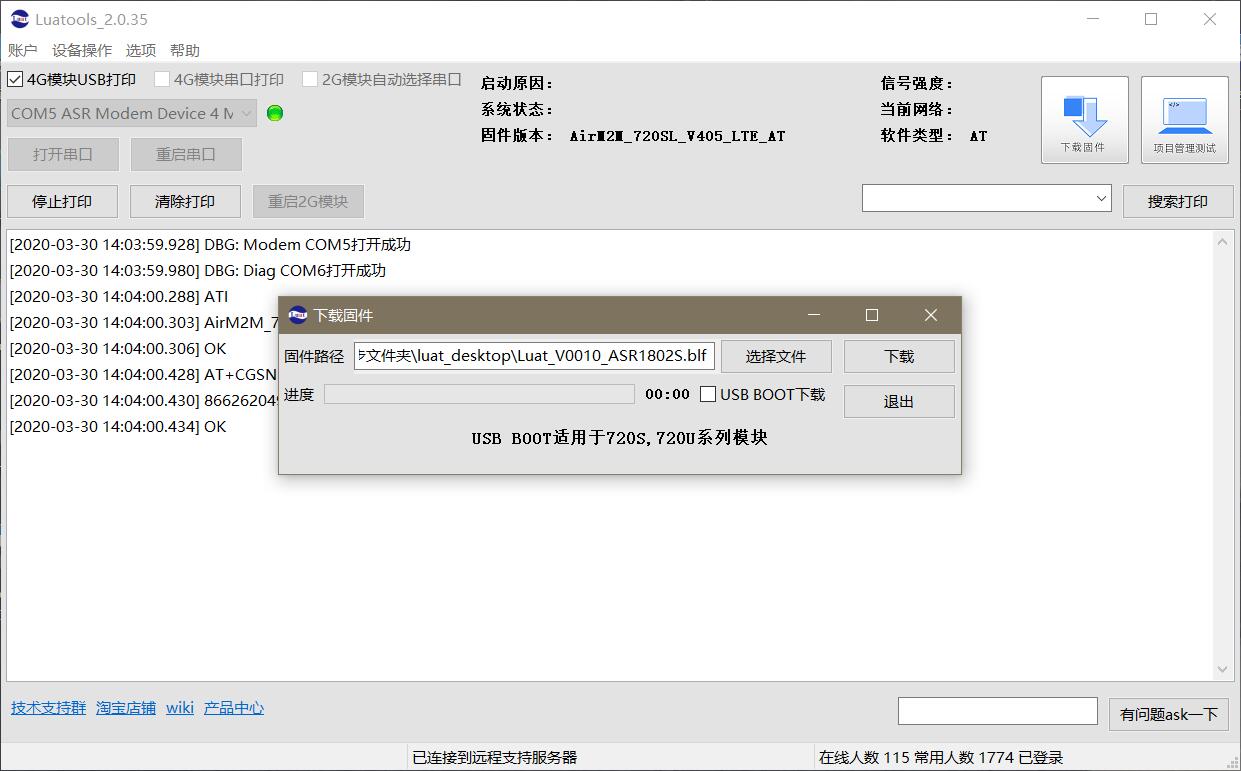
2G模块烧写教程(Air2xx系列、Air8xx系列)
(4G模块烧录方法请看往下翻,看下一部分)
连接模块
我们只需要用usb转串口线,与给模块/开发板的HOST串口相连,GND相连,并给模块上电即可。部分开发板可以直接连接microUSB口
意:模块的HOST口使用的是921600波特率,如果你使用的是劣质串口芯片(如质量差的pl2303以及山寨的ch340之类的),会出现无法通讯的现象。
并且需要保证模块供电充足,不然会出现无限重启的状况。
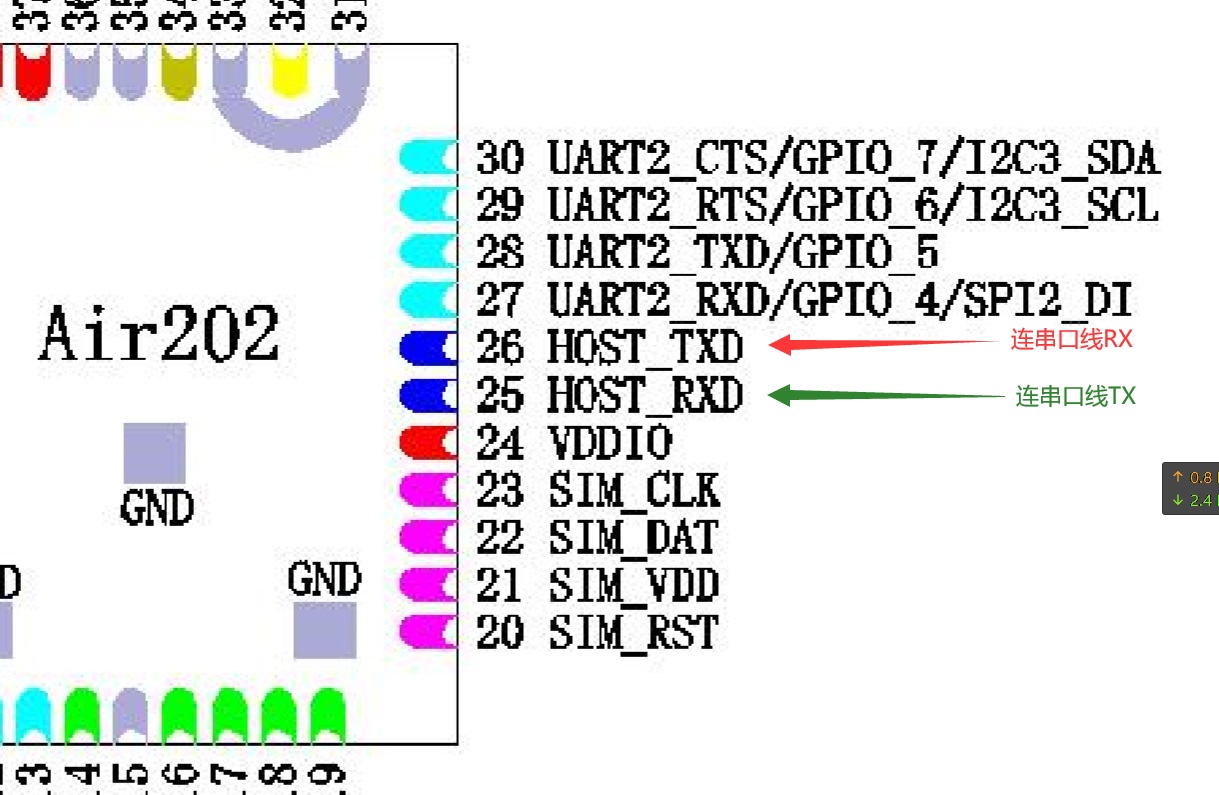
2G刷入AT版本的lod
刷入AT版本的固件十分简单,在上面连接模块完成之后,确保串口选项卡的串口为你设备的串口值,点击菜单中的AT–2G模块切换为xxxx(TTS还是SSL按需选择),如下图:
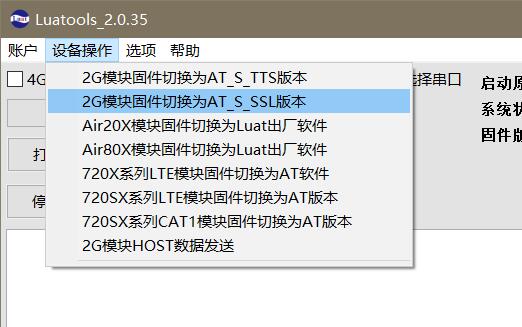
模块开机后,点击下载:

等待下载完成
2G刷入任意的lod固件
luat的固件因为需求不同,所以为了节省空间,提供了多种库的组合
luat的固件可以在下载工具目录的/LuaTools 2.x.x/resource/8955_lua_lod/core_V00xx找到,每个版本的区别可以参考readme.txt文件中的描述,部分内容也贴在下面:
Luat_VXXXX_8955.lod:不支持SSL、TTS、SPI接口的LCD功能
Luat_VXXXX_8955_SSL.lod:支持SSL功能
Luat_VXXXX_8955_SSL_TTS.lod:支持SSL、TTS功能,不支持MP3、MIDI、录音功能
Luat_VXXXX_8955_SSL_UI.lod:支持SSL、SPI接口的LCD功能
Luat_VXXXX_8955_TTS_UI.lod:支持TTS、SPI接口的LCD功能
Luat_VXXXX_8955_TTS1.lod:支持TTS功能
Luat_VXXXX_8955_TTS2.lod:支持TTS功能、不支持MP3、MIDI、录音、json
Luat_VXXXX_8955_UI.lod:支持SPI接口的LCD功能
Luat_VXXXX_8955_SSL_FLOAT.lod:支持SSL功能、浮点数
Luat_VXXXX_8955_SSL_UI_FLOAT.lod:支持SSL功能、SPI接口的LCD功能、浮点数
Luat_VXXXX_8955F.lod:64M flash版本(Air202F),支持以上提到的所有功能(除浮点数外)
Luat_VXXXX_8955F_FLOAT.lod:64M flash版本(Air202F),支持以上提到的所有功能
我以烧录最基本的Luat_VXXXX_8955.lod为例,首先在调试工具中确保串口选项卡的串口为你设备的串口值,点击下载LOD(core)按钮,选中之前在工具目录的lod文件(LuaTools 2.x.x/resource/8955_lua_lod/core_V00xx/Luat_V00xx_8955.lod):
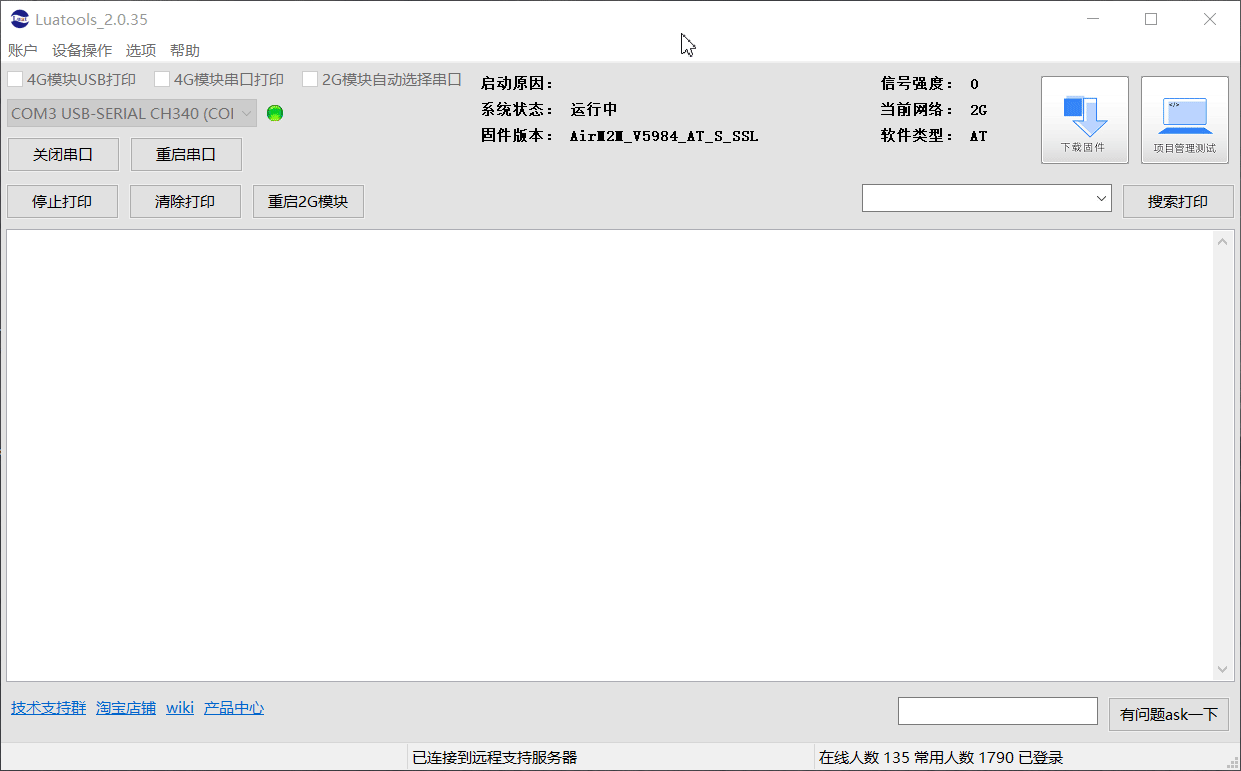
选中固件无误后,模块开机,点击下载进行写入lod的操作
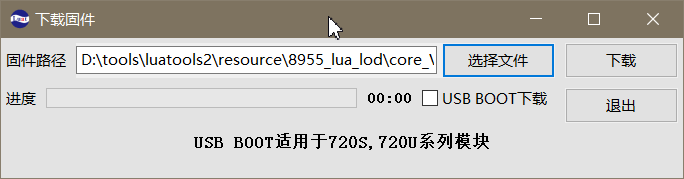
2G下载lua脚本文件
由于luat模块的特色就是lua二次开发,所以下载烧录脚本的方法也是必须掌握的,下面以烧录ADC demo示例程序为例
lua脚本分为两部分:一个部分是官方写的lib库文件(library),另一部分是用户自己的脚本文件。一般lib的文件不用去修改,除非有特殊需求。
点击项目管理测试,点击左下角创建项目,自己起个名字,这里我起名ADC demo:

选好lod固件(按需求)和脚本,demo脚本可在工具目录下找到(luatools2/resource/8955_script/script_LuaTask_Vx.x.x/demo/adc),勾选添加默认lib:
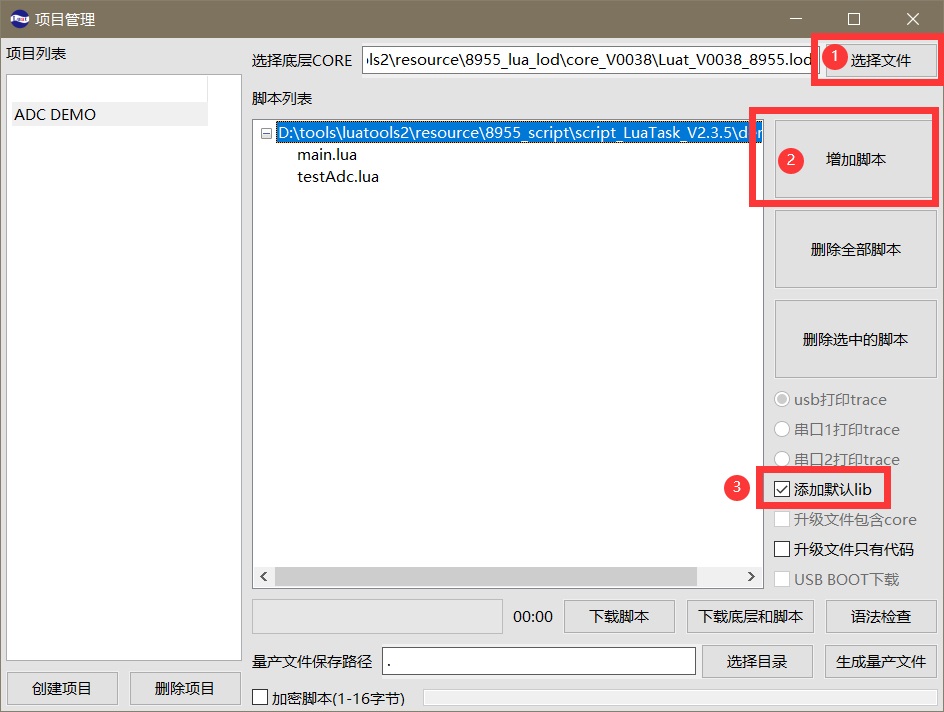
现在把模块开机等待烧录。
如果模块是第一次烧录,需要点下载底层和脚本;
如果模块内的固件版本就是已选的固件(已经烧录过固件),那么就点下载脚本:
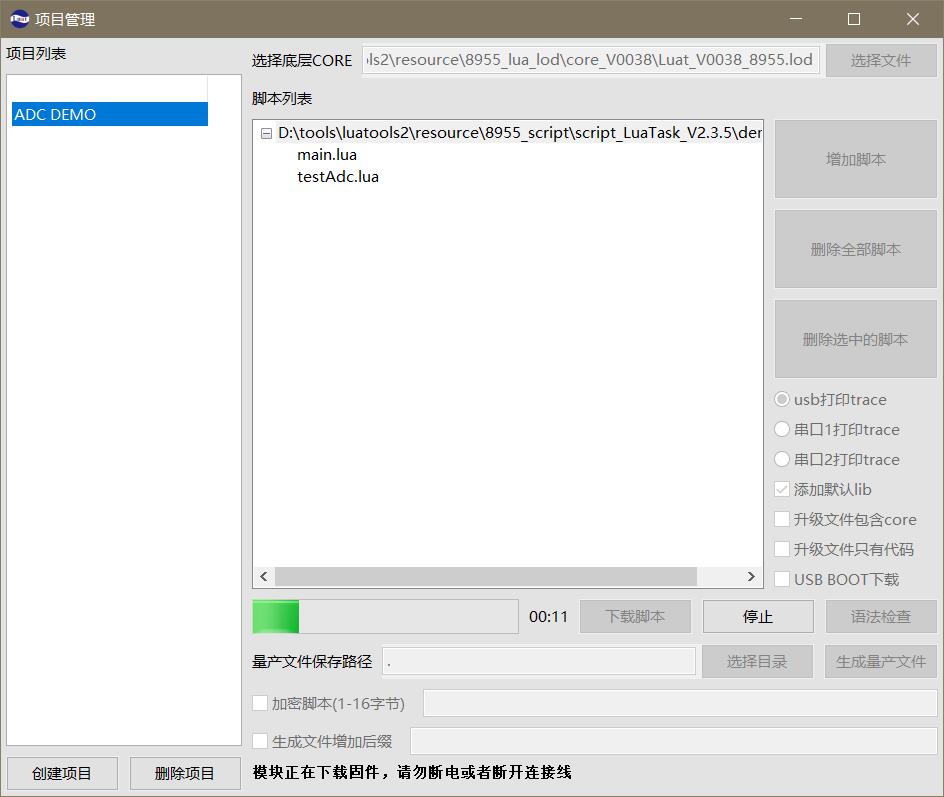
等待下载完成即可
4G 模块烧写教程(Air720x/Air720Sx/Air720Ux系列)
模块型号与芯片对应关系
因为工具内的固件与脚本都是按芯片型号分别存放在文件夹里的,所以需要对应一下,以便更快地找到他们
| 模块 | 芯片 |
|---|---|
| Air720x系列 | 1802 |
| Air720Sx系列 | 1802s |
| AirUx系列/Air723/Air724 | 8910 |
安装驱动
Air720x/Air720Sx模块(Cat.4)请参考这篇文章史上最详细的Air7xx驱动安装教程
Air720Ux模块(Cat.1)请点击此处下载驱动
win7打开DriversForWin78,win10打开DriversForWin10,根据自己电脑的位数点击相应的exe安装驱动
连接模块到电脑
这里我们使用官方开发板作为演示,首先需要将开发板按如下方式连接电脑:
720系列:

720S系列:

720U Cat.1系列

如果是模块飞线烧录,请先确保可以保证模块的稳定供电,并且烧录时模块不会被重启,按下图进行飞线usb:
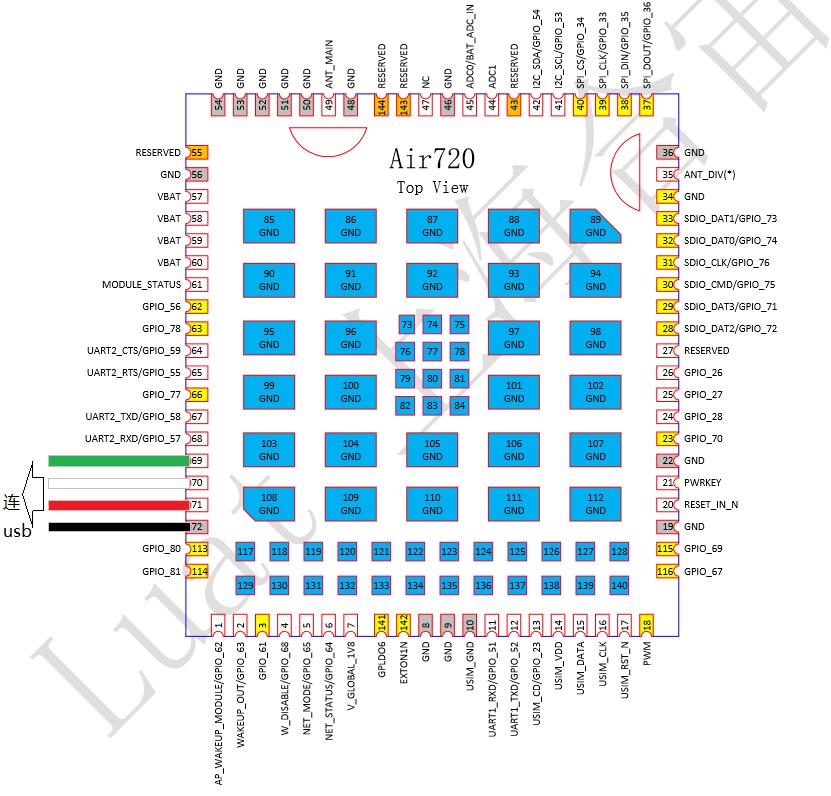
长按开机键/拉低power key引脚,即可开机
进入下载模式
由于4G Cat.4模块必须在烧录状态下,才会再PC上显示出烧录设备,所以烧录时都需要先在工具上点击下载,再对模块进行操作
Air720x系列
Air720x的烧录设备,会在每次开机后出现一秒左右,所以烧录时只需要让模块重启即可。
我们可以直接断电后重新上电,也可以使用复位按键(对于开发板,可以点击开发板上的“重启”按键,或者开关旁边的拨码开关):
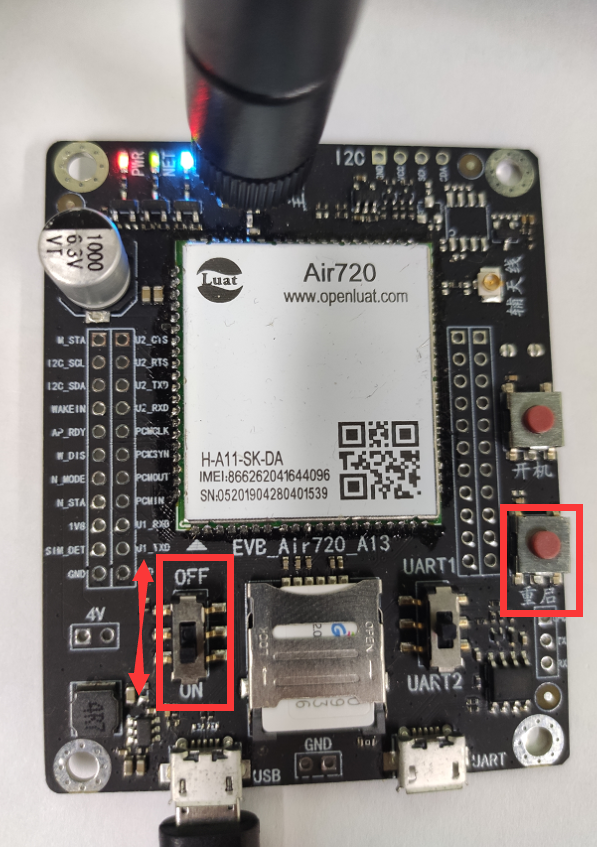
设备管理器中会出现这个设备一秒左右,如果没出现,就是驱动安装有问题,或者设备没开机

Air720Sx系列
Air720Sx系列的设备,需要在上电时同时将BOOT与v1.8引脚短接,才会进入下载模式。(或者使用AT命令使模块重启进入下载模式)
对于luatools v2版本,工具会自动重启模块以进入下载模式。
如果需要手动操作使模块进入下载模式,请将BOOT与v1.8引脚短接(开发板为按下boot按键不松开),然后再上电和开机,同时工具烧录时需要勾选USB BOOT下载

设备管理器中会出现这个设备,如果没出现,就是驱动安装有问题,或者设备没开机

Air720Ux系列
Air720Ux系列的设备,需要在上电时同时将BOOT与v1.8引脚短接,才会进入下载模式。(或者使用AT命令使模块重启进入下载模式)
如果需要手动操作使模块进入下载模式,请将BOOT与v1.8引脚短接(开发板为按下boot按键不松开),然后再上电和开机,同时工具烧录时需要勾选USB BOOT下载

设备管理器中会出现这个设备,如果没出现,就是驱动安装有问题,或者设备没开机;如果出现的时串口设备xxx,那么说明系统认错了驱动,请右击该设备并卸载驱动程序让电脑重新识别
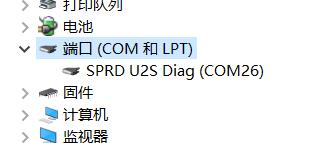
烧录AT固件
直接点击AT—72xxxx系列xxx固件切换为AT版本,点击下载,然后让模块进入烧录模式(如果使用BOOT开机,请勾选USB BOOT下载):


烧录后,我们可以用串口工具,通过USB虚拟的AT串口或物理串口UART2(720Ux系列使物理串口UART1)来进行AT操作:
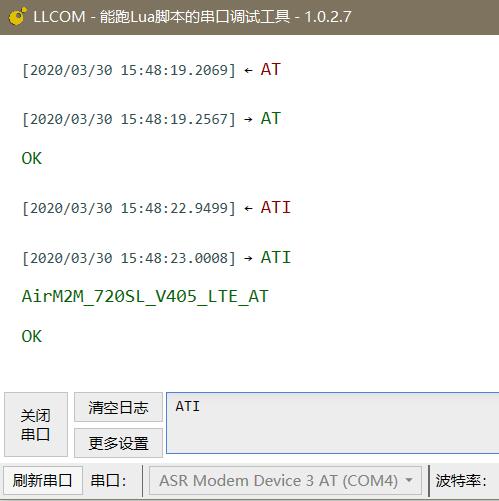
烧录其他blf/pac固件
直接点击工具的下载固件,选择固件后,点击下载,使设备进入烧录模式后便会进行下载(如果使用BOOT开机,请勾选USB BOOT下载):
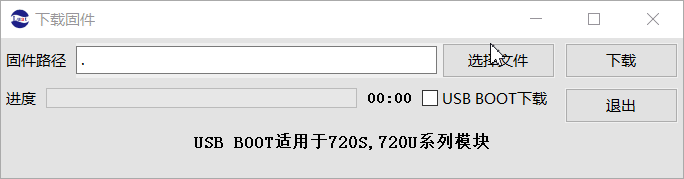
烧录Lua脚本
由于luat模块的特色就是lua二次开发,所以下载烧录脚本的方法也是必须掌握的,下面以烧录ADC demo示例程序为例
lua脚本分为两部分:一个部分是官方写的lib库文件(library),另一部分是用户自己的脚本文件。一般lib的文件不用去修改,除非有特殊需求。
点击项目管理测试,点击左下角创建项目,自己起个名字,这里我起名ADC demo:

选好lod固件(按需求)和脚本,demo脚本可在工具目录下找到(luatools2/resource/xxxx_script/script_LuaTask_Vx.x.x/demo/adc)勾选添加默认lib,例如下图:

如果模块是第一次烧录,需要点下载底层和脚本;
如果模块内的固件版本就是已选的固件(已经烧录过固件),那么就点下载脚本(如果使用BOOT开机,请勾选USB BOOT下载):
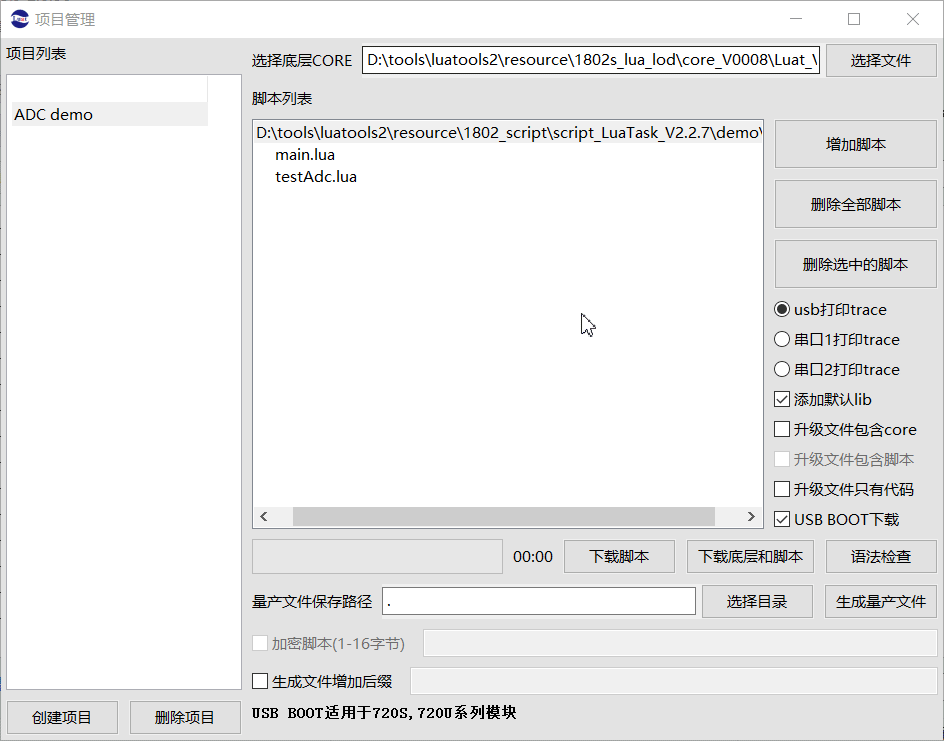
等待下载完成即可
